
DAY6『いちばんやさしいShopifyの教本』を読みながら、素人が初めてECサイトを作ってみたら・・?
こんにちは!ユキです
本日もガシガシ作っていきたいと思います。
店舗情報を入れていく
教本 Chapter2 19
オンラインストアから「ページ」の順に進み、「ページを追加」していきます。タイトルと詳細を記入していきます。画像も問題なく反映できました。

また、お問い合わせページを作成する際に右側の「テーマテンプレート」を選択すると、お問い合わせページのひな形が自動で作成されます。
下記のように反映ができました。コードを書かずにお問い合わせのセルが自動で用意されているって楽ですね。

ブログ記事も作成していきます。
上記の作成手順と同様に、今度は「ブログ」をクリックして「記事を作成する」をクリック。記事タイトルやサマリー、ブログの内容を記載して保存をします。あっという間にブログも完成します。

フッターメニューとヘッダーメニューの作成
教本 Chapter2 20
次はオンラインストアのメニューを作成していきます。
メインメニューの編集を押して先ほど登録した内容をメインメニューに追加していきます。
(上記で言うと、ブログとお手入れ方法です)

ちなみに追加したメニューを他のメニュー項目の箇所にドロップすると階層を下げて表示することもできるそうです。非常に便利です!!
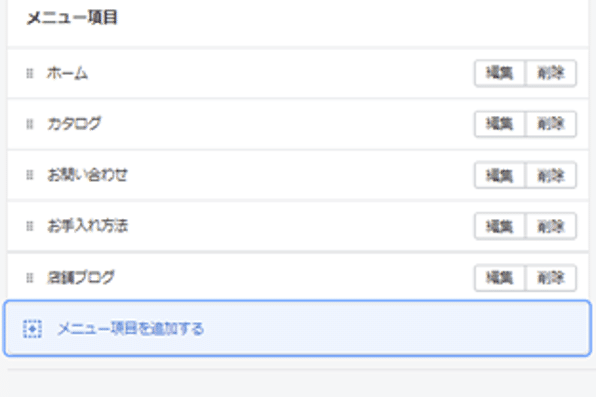
その他必要ページについて作成していく
EC販売上、避けて通れない必要ページを作成していきます。
設定画面から「ポリシー」を選択します。
「返金ポリシー」「プライバシーポリシー」「利用規約」「配送ポリシー」「特定商取引法に基づく表記」が表示されるので、ここから入力していきます。テンプレートもあるので便利ですね。

また特定商取引法に基づく表記の説明についてはブログにも掲載されていたのでシェアしていきます。大事なポイントですね。
本日はここまでです!
ここでChapter2はほぼ終了しました!
次回以降は、ショップ公開に向けて動いてきます!(こんなページですが・・)
参考図書「いちばんやさしいShopifyの教本』はこちらから購入できます!
この記事が気に入ったらサポートをしてみませんか?
